全称USB闪存盘,优盘是一种使用USB接口的无需物理驱动器的微型高容量移动存储产品,通过USB接口与电脑连接,实现即插即用。但是遇到优盘不显示盘符的问题怎么解决呢?下面小编就给您带来优盘不显示盘符的解决方法。
在我们使用移动设备,比如U盘,移动硬盘的时候经常会遇到一些问题,比如不显示盘符这个问题就是很常见的问题,遇到不显示盘符这个问题重要是因为盘符被占用导致的,您可以通过以下方法来解决。
1.进入桌面鼠标右击“计算机”选择“管理”项,进入下一步。
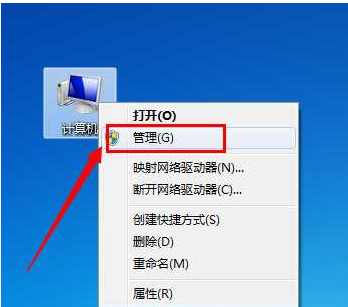
优盘不显示盘符载图1
2.在“计算机管理”界面中找到“存储”选择“磁盘管理”项打开。

优盘不显示载图2
3.找到无法正常显示的U盘盘符,鼠标右键选择“更改驱动器和路径”项,进入下一步。

优盘载图3
4.接着为当前U盘分配一个未占用的盘符就可以了。

优盘不显示盘符载图4
以上就是优盘不显示盘符的解决方法了,希望对您有帮助。